在Window 10系统的电脑中怎么设置登录后自动启动放大镜?
许多小伙伴使用的电脑系统为win10,如果我们想要在一打开电脑之后就会自动开启放大镜应该如何设置呢?今天,小编就教大家在Window 10系统的电脑中怎么设置登录后自动启动放大镜。
具体如下:
1. 首先我们点击电脑中的【开始】,之后进入到开始菜单,如图。
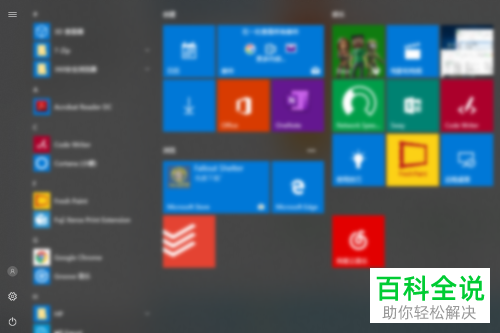
2. 之后在列表中点击【设置】,如图。

3. 然后进入到设置窗口,如图。

4. 点击界面中的【轻松使用】,如图。
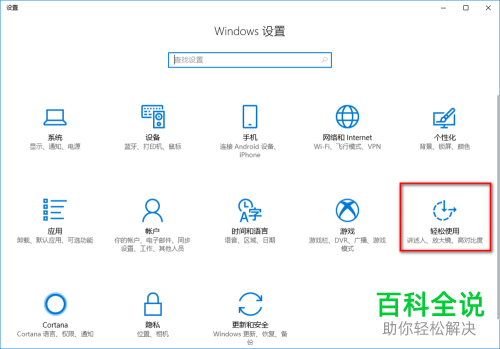
5. 然后进入到了讲述人界面,如图。

6. 在左侧的列表中点击【放大镜】,如图。

7. 之后在右侧的界面中将【登陆后启动放大镜】左侧的复选框勾选,如图。
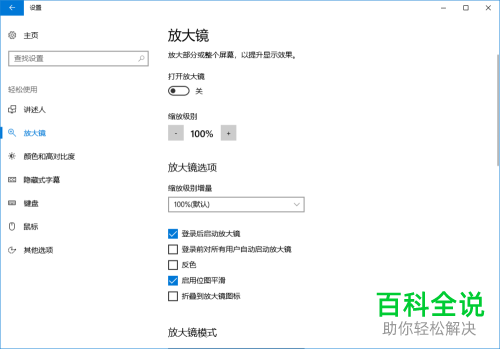
以上就是小编教大家在Window 10系统的电脑中怎么设置登录后自动启动放大镜的方法,希望可以帮到大家。
赞 (0)

